Google Photos: Cách xuất Album của bạn

Tìm kiếm một giải pháp thay thế Google Photos? Đây là cách bạn có thể tải xuống tất cả nội dung của mình trong một vài bước đơn giản.

Nếu ứng dụng nhắn tin chính của bạn là WhatsApp, thì rất có thể bạn sẽ nhận được rất nhiều hình ảnh và video. Bạn có thể thử tải xuống các tệp theo cách thủ công, vì vậy bạn chỉ tải xuống những tệp bạn muốn, nhưng thông thường, các tệp bạn cần chiếm quá nhiều dung lượng trên thiết bị Android của bạn. Bạn có thể tải lên video và hình ảnh của mình theo cách thủ công. Tuy nhiên, bạn có nguy cơ không có đủ thời gian để sao lưu chúng và sau đó bạn vô tình xóa chúng.
Bằng cách tự động tải các tệp WhatsApp lên Google Photos, bạn có thể thư giãn và biết rằng nếu bạn đã khôi phục cài đặt gốc cho thiết bị của mình vì lý do nào đó, thì video và hình ảnh của bạn vẫn an toàn. Quá trình này rất dễ thực hiện và không mất nhiều thời gian. Bạn cũng nên lưu càng nhiều tệp càng tốt vào Google Photos trước khi tháng 6 đến khi dịch vụ lưu trữ đám mây sẽ không hoàn toàn miễn phí. Sau đó, bạn có thể cân nhắc xuất Google Photos của mình sang nơi khác.
Để sao lưu ảnh và video WhatsApp của bạn vào Google Photos, bạn cần đăng nhập vào Google Photos bằng tài khoản Google mà bạn coi là tài khoản chính của mình. Khi bạn đã ở trong, hãy nhấn vào ảnh hồ sơ của bạn và đi tới Cài đặt ảnh , sau đó là Sao lưu và đồng bộ hóa .
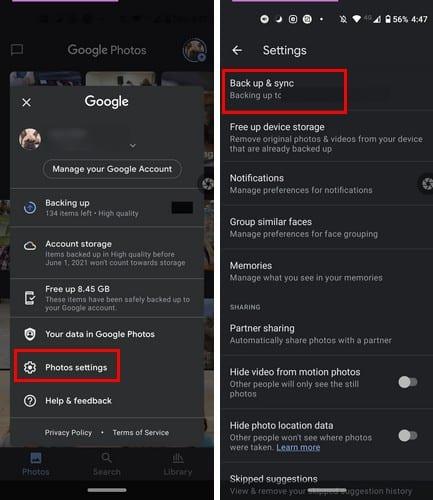
Khi bạn đang ở trong Sao lưu và đồng bộ hóa, hãy đảm bảo bật tùy chọn có tên đó. Vì bạn tải phương tiện WhatsApp xuống điện thoại nên bạn có thể lưu chúng vào Google Photos bằng cách bật tùy chọn này.
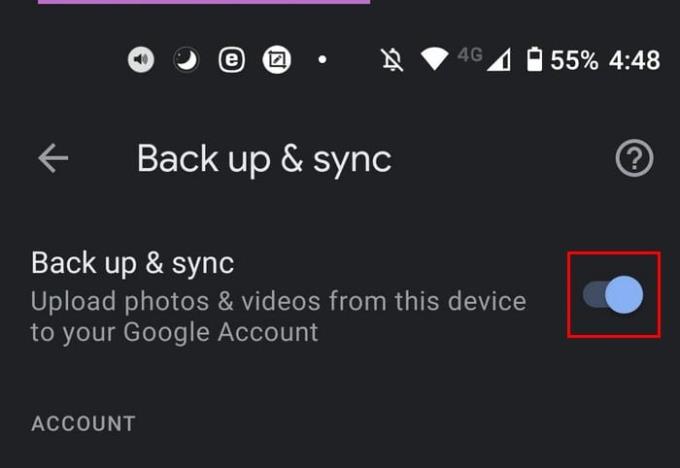
Bạn cũng có thể vuốt xuống dưới và nhấn vào tùy chọn Thư mục thiết bị sao lưu. Tại đây, bạn sẽ thấy một danh sách dài các tùy chọn mà bạn có thể sao lưu, bao gồm cả WhatsApp. Tìm kiếm các tùy chọn cho phép bạn lưu hình ảnh và video WhatsApp và bật chúng. Tùy chọn WhatsApp sẽ nằm ở phía dưới cùng.
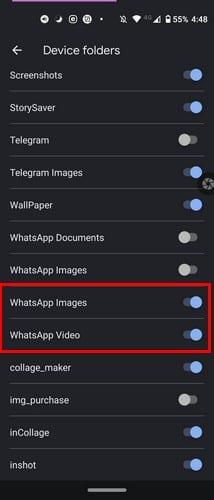
Một cách khác bạn có thể sao lưu phương tiện WhatsApp của mình là thông qua tab Thư viện của Google Photos. Sau khi mở ứng dụng Google Photo, bạn sẽ thấy ba tab ở dưới cùng. Ở ngoài cùng bên phải sẽ là tùy chọn Thư viện.
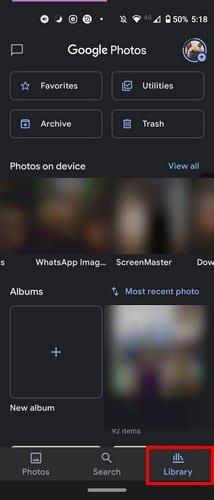
Ở trên cùng, bạn sẽ thấy tất cả các thư mục đang được sao lưu vào tài khoản Google Photos của mình. Nếu bạn thấy một thư mục có đám mây bị gạch chéo, thì thư mục cụ thể đó chưa được sao lưu.
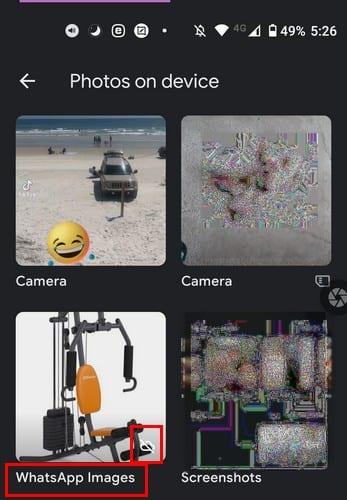
Bạn có thể khắc phục điều đó bằng cách nhấn vào thư mục đó ở trên cùng, bật tùy chọn Sao lưu và đồng bộ hóa. Sau khi kích hoạt nó, bạn sẽ nhận thấy rằng đám mây bị gạch chéo sẽ biến mất. Điều đó có nghĩa là thư mục hiện đang được sao lưu vào Google Photos.
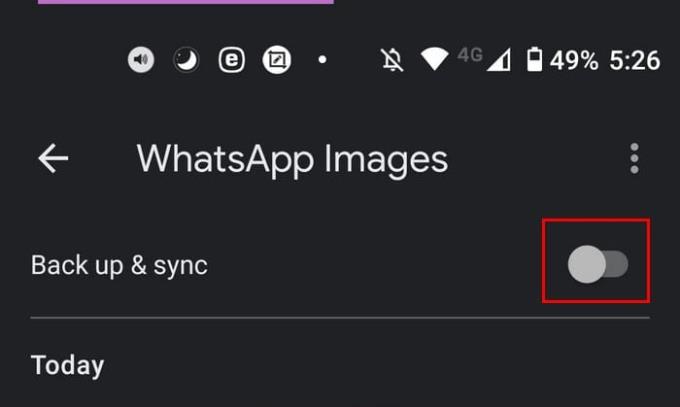
Điều quan trọng là phải sao lưu video và hình ảnh của bạn từ WhatsApp sang Google Photos vì bạn đảm bảo với bản thân rằng những hình ảnh gia đình mà bạn không muốn mất là an toàn. Bằng cách bật tính năng tự động sao lưu, bạn có thể thưởng thức hình ảnh của mình mà không cần phải lo lắng về việc bạn đã sao lưu chúng hay chưa. Nếu bạn từng xóa chúng khỏi thiết bị của mình, bạn biết rằng bạn có thể cố ý sử dụng một bản sao khác trên Google Photos hay không. Bạn có thường nhận được nhiều phương tiện trên WhatsApp không? Chia sẻ suy nghĩ của bạn trong các bình luận bên dưới.
Tìm kiếm một giải pháp thay thế Google Photos? Đây là cách bạn có thể tải xuống tất cả nội dung của mình trong một vài bước đơn giản.
Xem cách bạn có thể truy cập nhận xét trên các album Google Photo được chia sẻ của mình và cách bạn có thể xóa hoặc báo cáo chúng.
Xóa vĩnh viễn các ảnh không mong muốn trong Google Photos bằng cách đổ rác vào thùng rác. Google không cần đợi 60 ngày để làm điều đó.
Khám phá các bước cần thực hiện khi bạn không muốn thấy một người liên hệ hoặc thú cưng cụ thể trong Google Photo Memories của mình.
Bạn muốn làm cho ai đó nghĩ rằng bạn đã đến Paris? Xem cách bạn có thể thay đổi vị trí trên bất kỳ ảnh và video nào trên Google Photos.
Xem cách bạn có thể tìm thấy những người dùng Telegram đang ở gần bạn như thế nào. Gặp gỡ bạn bè trực tuyến của bạn trực tiếp với tính năng tìm kiếm người dùng ở gần trên Telegram.
Giải pháp xóa dữ liệu khỏi thiết bị Android của bạn nếu màn hình không còn hoạt động.
Xiaomi 14 Ultra khoác lên mình diện mạo đầy sang trọng khi ra mắt với khung kim loại vuông thời thượng kết hợp cùng module camera tròn lớn độc đáo ở mặt lưng.
Hướng dẫn toàn diện này sẽ giúp bạn điều chỉnh hoặc lên lịch cài đặt âm thanh cho điện thoại thông minh Android của bạn. Kiểm soát và tận hưởng cuộc sống số yên bình.
Dù đã thử nhiều lần nhưng bạn vẫn không thể sao chép-dán các mục từ nơi này sang nơi khác trên điện thoại Android của mình phải không? Không giật mình! Hãy thử các cách sửa lỗi này.
“Thật không may, System UI đã dừng” là một lỗi rất phổ biến hiện nay trên điện thoại Android. Có thể có nhiều lý do cho lỗi này. Hãy đọc tiếp để biết một số giải pháp hiệu quả để giải quyết lỗi này nhé!
Ứng dụng Facebook của bạn có gặp sự cố bất cứ khi nào bạn đang sử dụng ứng dụng này không? Bạn không nghĩ nó gây khó chịu sao? Nếu có, hãy thử các phương pháp này để giải quyết sự cố ứng dụng Facebook trên Android
Android Oreo của Google đã đưa ra một bộ tính năng cao cấp phong phú nhưng đáng tiếc là có rất nhiều lỗi đã được báo cáo với bản cập nhật mới. Dưới đây là một số kỹ thuật giúp chúng tôi loại bỏ lỗi cho đến khi Google phát hành bản cập nhật sửa lỗi.
Nếu Signal không thể truy xuất danh bạ của bạn, hãy đảm bảo ứng dụng được phép truy cập danh bạ của bạn và kiểm tra các bản cập nhật.
Nếu bạn không thể đăng nhập vào tài khoản Spotify của mình mặc dù bạn đang sử dụng tên người dùng và mật khẩu chính xác, hãy đặt lại mật khẩu của bạn và cập nhật ứng dụng.













